Youtube Creator Studio es la herramienta que Google pone a nuestra disposición para analizar el número de reproducciones y el tiempo de visionado de nuestros videos. También nos permite ganar dinero con la inserción de publicidad en nuestros videos e incluir enlaces a otros videos, listas de reproducción o insertar enlaces a nuestras páginas web.
Además, si una vez dentro de Youtube, en la barra izquierda pulsamos sobre «Mi Canal» y miramos en la parte superior, podremos encontrar el icono de «Gestor de videos«, donde si pulsamos sobre él nos llevará a Youtube Creator Studio.
1. Panel de control
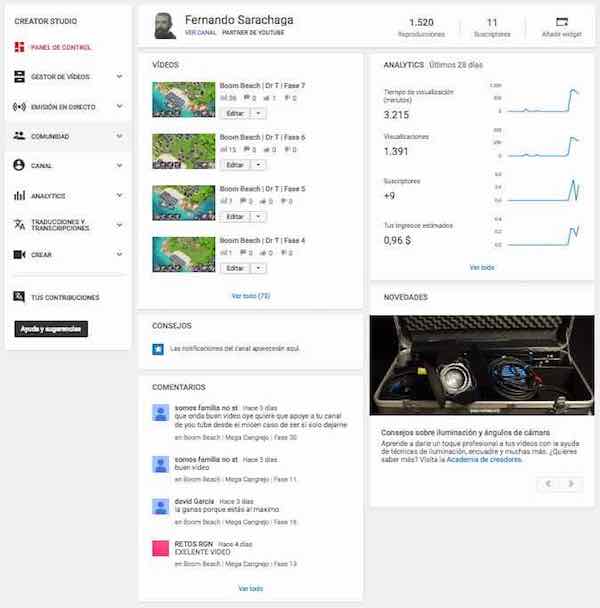
El Panel de Control de Youtube Creator Studio nos muestra lo siguiente:
- Ultimos videos subidos: Nombre del video, número de visitas, comentarios, me gusta y no me gusta.
- Analítica: Nos muestra la analítica de los últimos 28 días, incluye los datos de tiempo de visualización en minutos, el número total de visualizaciones, las suscripciones a nuestro canal y los ingresos estimados.
- Consejos: Las notificaciones del canal aparecerán aquí.
- Novedades: Vínculos a artículos de interés relacionados con el video, la fotografía, utilidades y widgets.
- Comentarios: Se muestran los comentarios que los usuarios han hecho en nuestros videos.
A través del icono de «Widgets» de la parte superior derecha, podemos modificar los bloques arriba mencionados y añadir más grupos de videos.
2. Gestor de videos
Videos
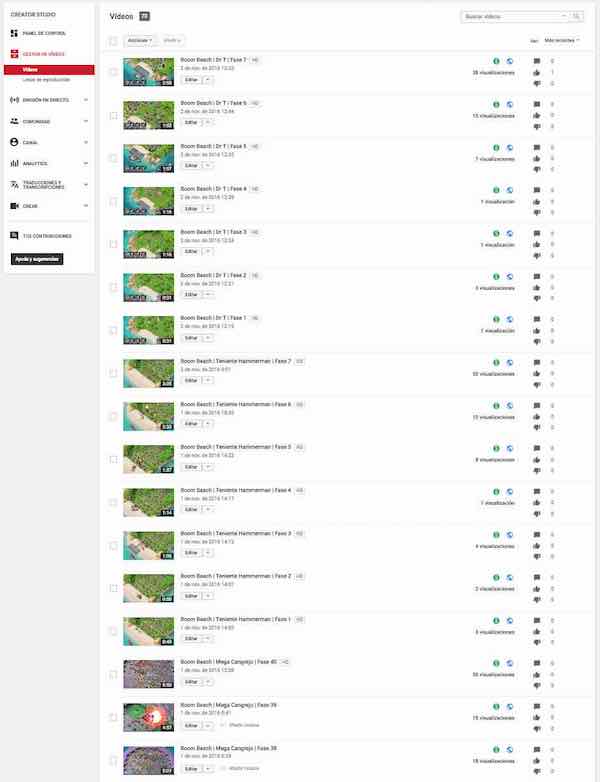
Desde el menú Gestor de Videos de Youtube Creator Studio podemos hacer las siguientes acciones:
- Acciones en lote: Podemos seleccionar un bloque de videos y aplicarle las siguientes propiedades; obtener ingresos, privacidad (público, oculto o privado), licencia (estándar o creative commons), eliminar, más acciones (aportaciones de la comunidad, categoría, comentarios, descripción, distribución, etiquetas, fecha de grabación, formatos de anuncio, idioma del video, insertar, licencia, motivo de ausencia de subtítulos, obtención de ingresos, pausas para anuncios, privacidad, privacidad de estadísticas de video, puntuación de los usuarios, restricción de edad, título, ubicación), ver recientes.
- Buscar videos: Podemos buscar videos introduciendo cualquier rato que los relacione.
- Botón Editar: Desplegándolo, podremos acceder a las siguientes opciones del video concreto; información y configuración, mejoras, audio, pantalla final y anotaciones, tarjetas, subtítulos, descargar MP4, promocionar y eliminar.
- Datos de videos: Muestra si la obtención de ingresos está activada, si el video tiene traducciones, número de visualizaciones y comentarios de «me gusta» y «no me gusta».
Listas de reproducción
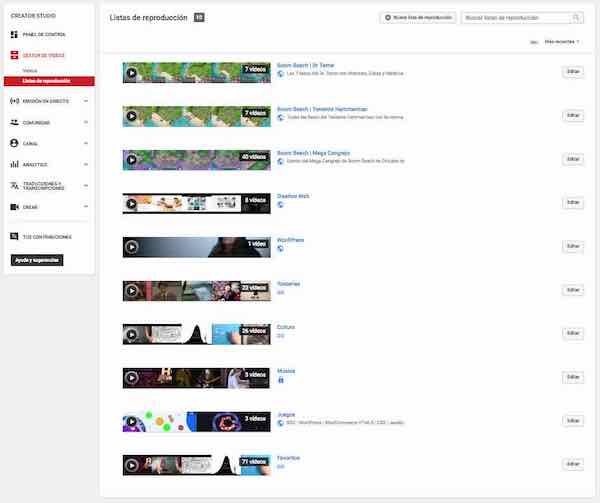
Además, en el menú Listas de Reproducción de Youtube Creator Studio podemos hacer las siguientes acciones:
- Botón nueva lista de reproducción: desde aquí, creamos una nueva lista y también configuramos su visibilidad (pública o privada).
- Buscar listas de reproducción: podemos buscar listas de reproducción introduciendo cualquier dato que los relacione.
- Listado de listas de reproducción: precedido por una miniatura de los videos que incluye la lista, podremos ver su título y mensaje e información sobre visibilidad y opciones de edición al pulsarlo nos llevará a la lista dentro de la biblioteca de YouTube.
3. Emisión en directo
Emitir ahora
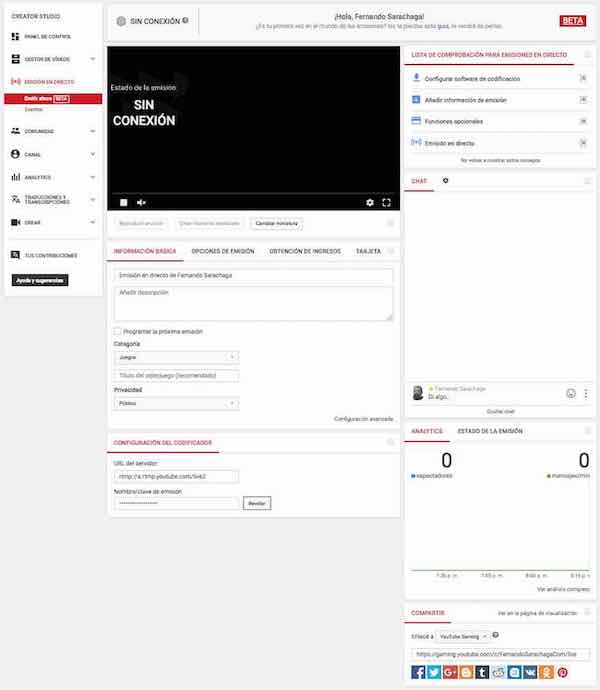
Desde el menú Emitir Ahora de Youtube Creator Studio podemos hacer las siguientes acciones:
- Botón de Conexión: nos muestra si estamos conectados o sin conexión.
- Información Básica: añadir descripción, programar la próxima emisión, categoría y privacidad.
- Opciones de emisión: Habilitar DVR Los espectadores podrán retroceder hasta 4 horas de metraje mientras estés emitiendo, establecer el archivo como oculto al terminar y optimización de las emisiones (configurar la latencia).
- Tarjeta: permite añadir tarjetas al video.
- Configuración de codificador: nos da la url del servidor y la clave de emisión.
Lista de Comprobación para emisiones en directo:
- Configurar software de codificación: Antes de empezar a emitir en YouTube, deberás descargar el software de codificación y configurarlo. En la guía de codificación encontrarás más información sobre los codificadores verificados para eventos en directo. Es posible que debas usar la URL del servidor y el nombre/clave de emisión que aparece más abajo para configurar el software de codificación.
- Añadir información de emisión: Escribe un título y una descripción atractivos y luego sube una miniatura. Si vas a hacer una emisión en directo sobre un videojuego, incluye el nombre del juego para que te encuentren nuevos fans.
- Funciones opcionales: Tenemos para ti un montón de funciones con las que mejorar tu experiencia de emisión. En Opciones de emisión, selecciona latencia baja para que la interacción en el chat sea más fluida. Para obtener ingresos, habilita la monetización y añade una tarjeta de Financiación por Fans. Utiliza las opciones del menú Compartir para hablar de la emisión en las redes sociales.
- Emisión en directo: Para dar comienzo a la emisión, pon en marcha el codificador. En la barra de estado verás si ya estás en el aire.
Para dejar de emitir, detén el codificador. Cuando termine la emisión, se creará automáticamente un vídeo público y se subirá a YouTube para que tus fans puedan verlo en otro momento. ¿Todo listo para organizar otra emisión? En cuanto empieces a enviar contenido en directo, estarás en el aire.
Analytics:
- Nos da el estado de la emisión con las métricas de espectadores y mensajes por minutos.
Eventos
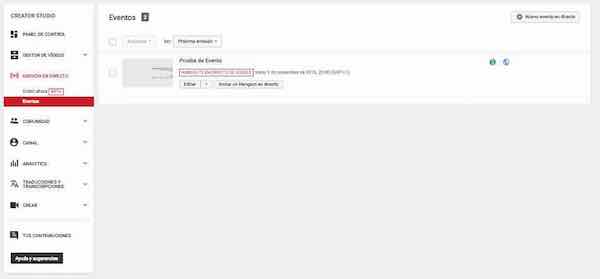
Desde el menú Eventos de Youtube Creator Studio podemos programar la emisión de un evento. Al pulsar sobre nuevo evento en directo no mostrará las ventanas de:
- Información básica: título, comienzo y fin del evento, descripción, etiquetas, visibilidad (público o privado), compartir, y tipo (velocidad).
- Configuración avanzada: habilitar el chat en directo, habilitar el modo lento, bloquear automáticamente los mensajes de spam, licencia y propiedad de los derechos, distribución, motivo de ausencia de subtítulos, opciones de distribución, promociones, categoría, ubicación, idioma, contribuciones a la comunidad, fecha de grabación, estadísticas de video, declaración sobre el contenido, grabación, dvr, video 360º, optimización de las emisiones y retraso añadido.
- Obtención de ingresos: anuncios de display, anuncios de superposición, tarjetas patrocinadas, anuncios de video que no se pueden saltar.
Genera un listado de eventos futuros con información básica de los mismos.
4. Comunidad
Desde el menú Comunidad de Youtube Creator Studio interactuamos con nuestros suscriptores y comentaristas.
Comentarios
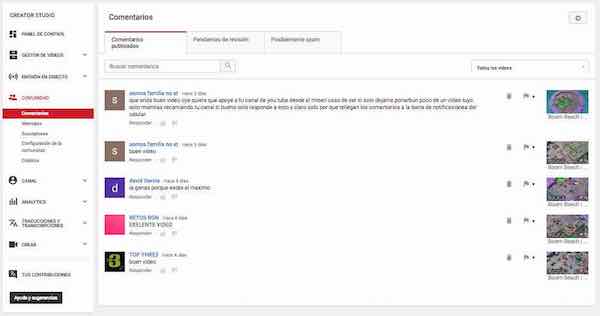
Nos encontramos con tres pestañas:
- Comentarios publicados: buscar comentarios, listado de comentarios con campos «de», «asunto», «responder» junto al video comentado.
- Pendientes de revisión: buscar comentarios, listado de comentarios con campos «de», «asunto», «responder» junto al video pendiente de revisión.
- Probablemente spam: buscar comentarios, listado de comentarios con campos «de», «asunto», «responder» junto al video sospechoso de ser spam.
Mensajes
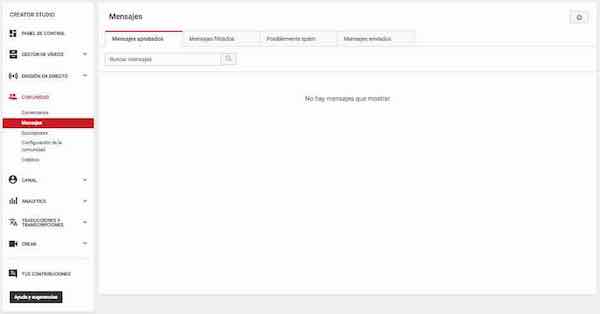
En el menú Mensajes de Youtube Creator Studio nos encontramos con cuatro pestañas:
- Mensajes aprobados: contiene la lista de mensajes aprobados.
- Mensajes filtrados: contiene la lista de mensajes filtrados.
- Probablemente spam: contiene la lista de mensajes que probablemente sean spam
- Mensajes enviados: contiene la lista nuestros mensajes.
Suscriptores
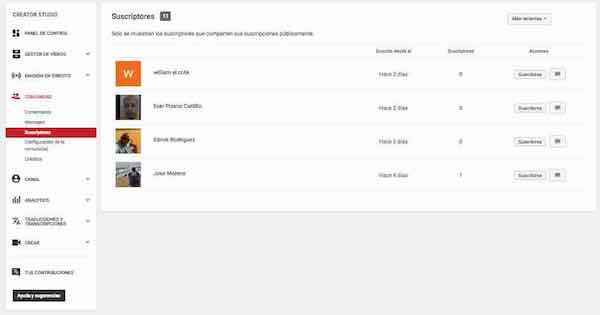
El el menú Suscriptores de Youtube Creator Studio sólo se muestran los suscriptores que comparten sus suscripciones publicamente.
Desde este menú podemos saber la fecha de suscripción, nos podemos suscribir a su canal (si lo tiene) o mandarle un mensaje.
Configuración de la comunidad
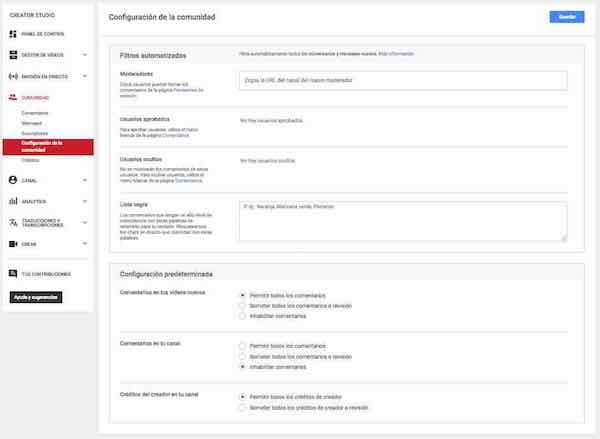
En el menú Configuración de la Comunidad de Youtube Creator Studio nos encontramos con los Filtros Automatizados y la Configuración Predeterminada.
Filtros automatizados: Filtra automáticamente todos los comentarios y mensajes nuevos.
- Moderadores: Estos usuarios pueden borrar los comentarios de la página Pendientes de revisión.
-
Usuarios aprobados: Para aprobar usuarios, utiliza el menú Marcar de la página Comentarios.
- Usuarios ocultos: No se mostrarán los comentarios de estos usuarios. Para ocultar usuarios, utiliza el menú Marcar de la página Comentarios.
- Lista negra: Los comentarios que tengan un alto nivel de coincidencia con estas palabras se retendrán para su revisión. Bloquearemos los chats en directo que coincidan con estas palabras.
Configuración predeterminada:
- Comentarios en tus videos nuevos: permitir todos los comentarios, someter todos los comentarios a revisión, inhabilitar comentarios.
- Comentarios en tu canal: permitir todos los comentarios, someter todos los comentarios a revisión, inhabilitar comentarios.
- Créditos del creador en tu canal: permitir todos los créditos del creador, someter todos los créditos del creador a revisión.
Créditos
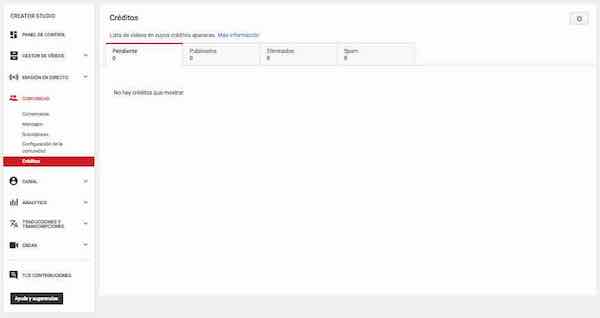
El menú de Créditos de Youtube Creator Studio muestra la lista de videos en cuyos créditos apareces.
Cuenta con cuatro pestañas en función del tipo de Créditos:
- Pendientes
- Publicados
- Eliminados
- Spam
5. Canal
Desde el menú Canal de Youtube Creator Studio controlamos como actúa nuestro canal.
Estado y Funciones
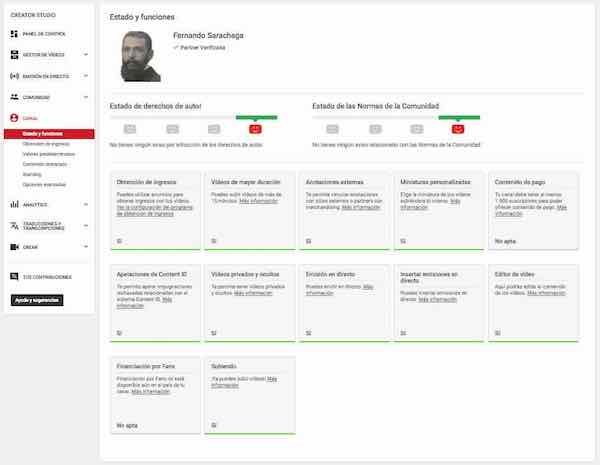
En el menú de Estado y Funciones de Youtube Creator Studio nos encontramos con doce características:
- Obtención de ingresos: Puedes utilizar anuncios para obtener ingresos con tus vídeos.
- Vídeos de mayor duración: Puedes subir vídeos de más de 15 minutos.
- Anotaciones externas: Te permite vincular anotaciones con sitios externos o partners con merchandising.
- Miniaturas personalizadas: Elige la miniatura de tus vídeos subiéndola tú mismo.
- Apelaciones de Content ID: Te permite apelar impugnaciones rechazadas relacionadas con el sistema Content ID.
- Vídeos privados y ocultos: Te permite tener vídeos privados y ocultos.
- Emisión en directo: Puedes emitir en directo.
- Editor de vídeo: Aquí podrás editar el contenido de los vídeos.
- Financiación por Fans: Financiación por Fans no está disponible aún en el país de tu canal.
- Subiendo: ¡Ya puedes subir vídeos!
Obtención de ingresos
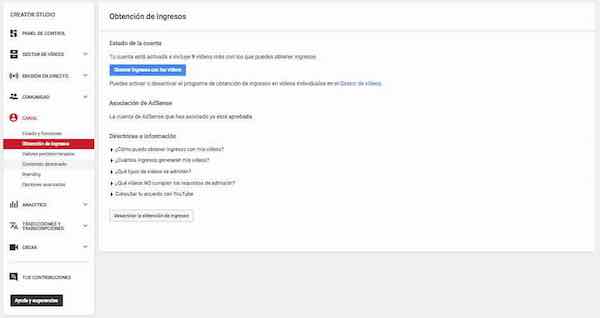
Desde el menú Estado de Ingresos de Youtube Creator Studio accedemos al estado de la cuenta
Nos muestra si nuestra cuenta está o no activada y en caso de estar activada nos indica el número de videos que hemos configurado para la obtención de ingresos.
También puedes activar o desactivar el programa de obtención de ingresos en vídeos individuales en el Gestor de vídeos.
Asociación de AdSense: Nos muestra si la cuenta de AdSense que hemos configurado ya está aprobada.
Valores predeterminados
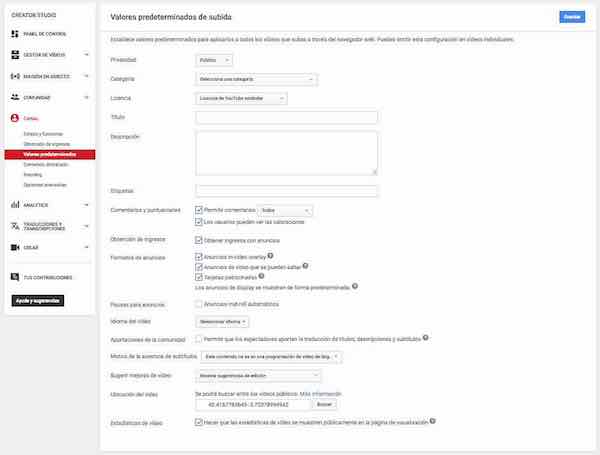
Desde el menú Valores predeterminados de subida de Youtube Creator Studio:
- Establece valores predeterminados para aplicarlos a todos los vídeos que subas a través del navegador web: Puedes omitir esta configuración en vídeos individuales.
- Privacidad: Público
- Categoría: Selecciona una categoría
- Licencia: Licencia de YouTube estándar
- Título
- Descripción
- Etiquetas
- Comentarios y puntuaciones: Permitir comentarios
- Todos: Los usuarios pueden ver las valoraciones
- Obtención de ingresos: Obtener ingresos con anuncios
- Formatos de anuncios: Anuncios in-video overlay, Anuncios de vídeo que se pueden saltar
- Tarjetas patrocinadas
- Los anuncios de display se muestran de forma predeterminada.
- Pausas para anuncios
- Anuncios mid-roll automáticos
- Idioma del vídeo: Seleccionar idioma
- Aportaciones de la comunidad: Permitir que los espectadores aporten la traducción de títulos, descripciones y subtítulos
- Motivo de la ausencia de subtítulos: Este contenido no es en una programación de vídeo de larga duración.
- Sugerir mejoras de vídeo: Mostrar sugerencias de edición
- Ubicación del vídeo: Se podrá buscar entre los vídeos públicos.
- Más información: 40.4167785645 -3.70378994942
- Buscar
- Estadísticas de vídeo: Hacer que las estadísticas de vídeo se muestren públicamente en la página de visualización
Contenido destacado

Desde el menú Contenidos Destacados de Youtube Creator Studio podemos destacar uno de nuestros vídeos o una de tus listas de reproducción en todos tus vídeos.
Destacar contenido
Anuncio de canal
¿Tienes un anuncio para tu canal? Elígelo y quizá lo promocionemos de cara a los espectadores.
Elige el anuncio de tu canal
Branding
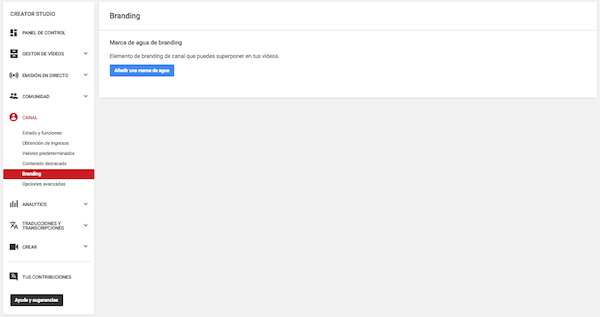
Marca de agua de branding
Elemento de branding de canal que puedes superponer en tus vídeos.
Opciones avanzadas
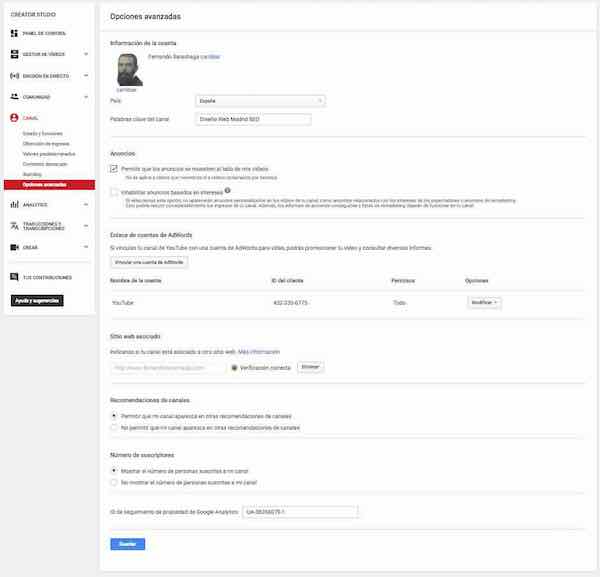
En Opciones Avanzadas podemos acceder a la Información de la cuenta:
Fernando Sarachaga
cambiar Fernando Sarachaga cambiar
País
España
Palabras clave del canal
Diseño Web Madrid SEO
Anuncios
Permitir que los anuncios se muestren al lado de mis vídeos
No se aplica a vídeos que monetices ni a vídeos reclamados por terceros.
Inhabilitar anuncios basados en intereses
Si seleccionas esta opción, no aparecerán anuncios personalizados en los vídeos de tu canal, como anuncios relacionados con los intereses de los espectadores o anuncios de remarketing. Esto podría reducir considerablemente los ingresos de tu canal. Además, los informes de acciones conseguidas y listas de remarketing dejarán de funcionar en tu canal.
Enlace de cuentas de AdWords
Si vinculas tu canal de YouTube con una cuenta de AdWords para vídeo, podrás promocionar tu vídeo y consultar diversos informes.
Vincular una cuenta de AdWords
Nombre de la cuenta ID del cliente Permisos Opciones
YouTube 123-456-789 Todo Modificar
Sitio web asociado
Indícanos si tu canal está asociado a otro sitio web. Más información
Verificación correcta Eliminar
Recomendaciones de canales
Permitir que mi canal aparezca en otras recomendaciones de canales
No permitir que mi canal aparezca en otras recomendaciones de canales
Número de suscriptores
Mostrar el número de personas suscritas a mi canal
No mostrar el número de personas suscritas a mi canal
ID de seguimiento de propiedad de Google Analytics
UA-00000000-1
6. Analytics
Vista General
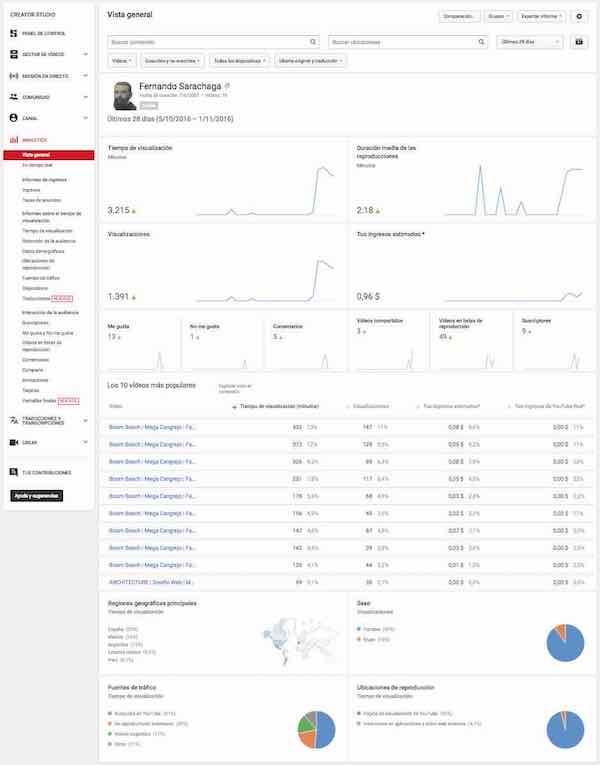
En tiempo real
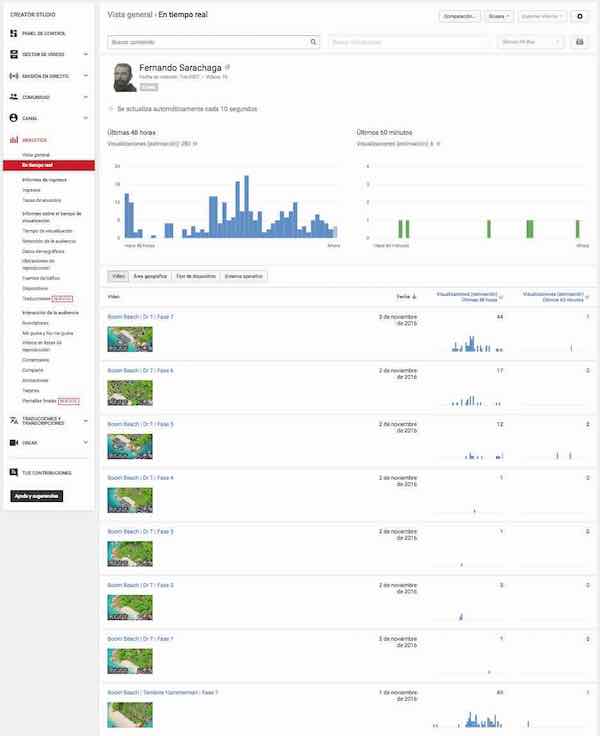
Informes de ingresos
Ingresos
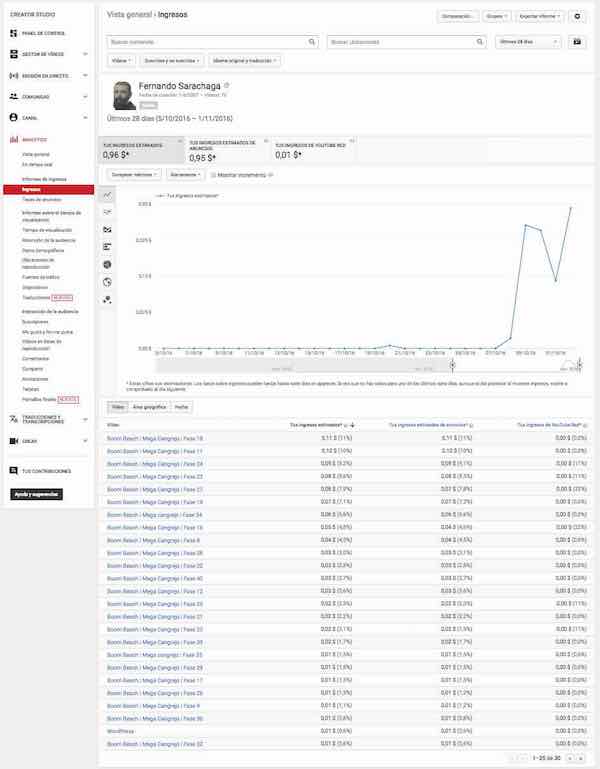
Tasas de anuncios
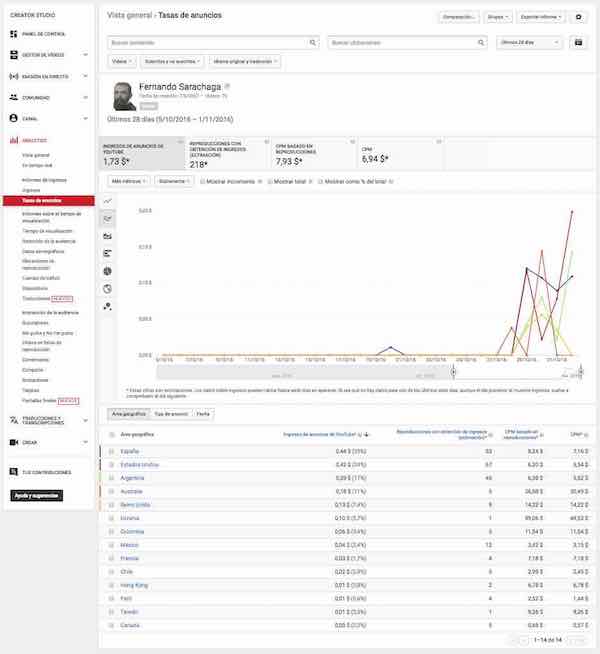
Informes sobre el tiempo de visualización
Tiempo de visualización
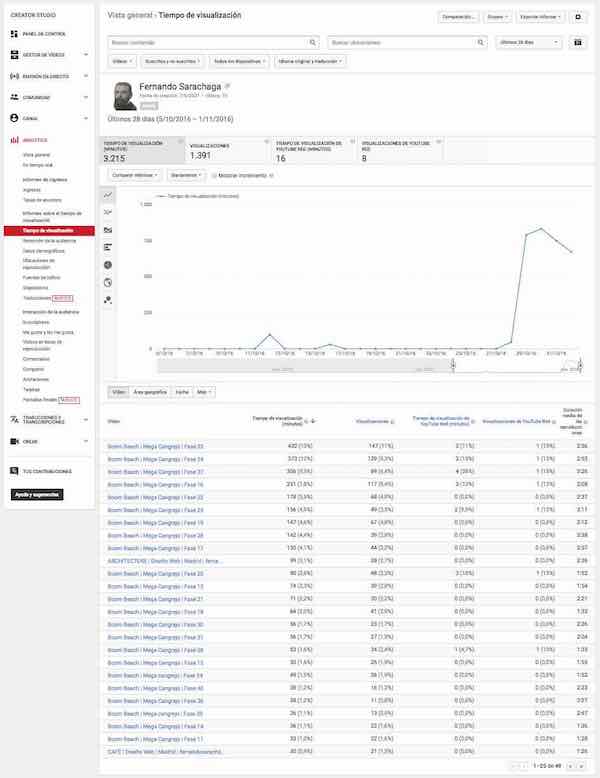
Retención de la audiencia
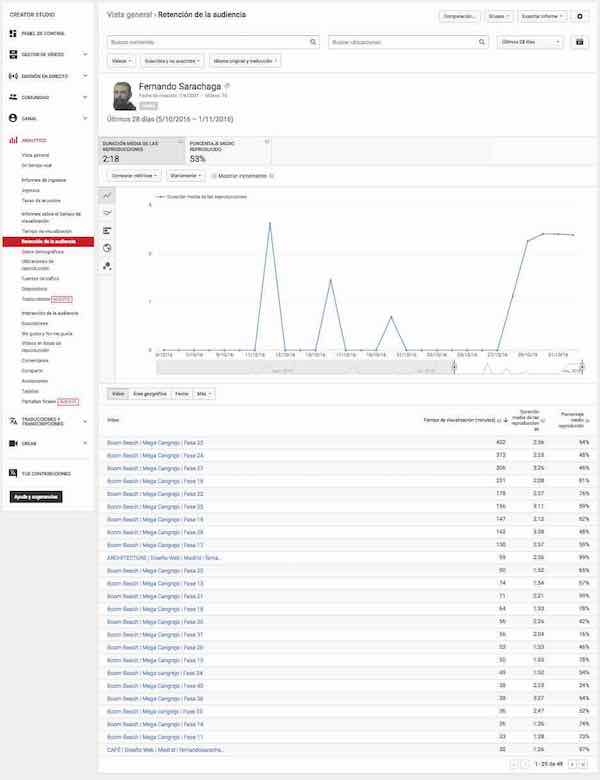
Datos demográficos
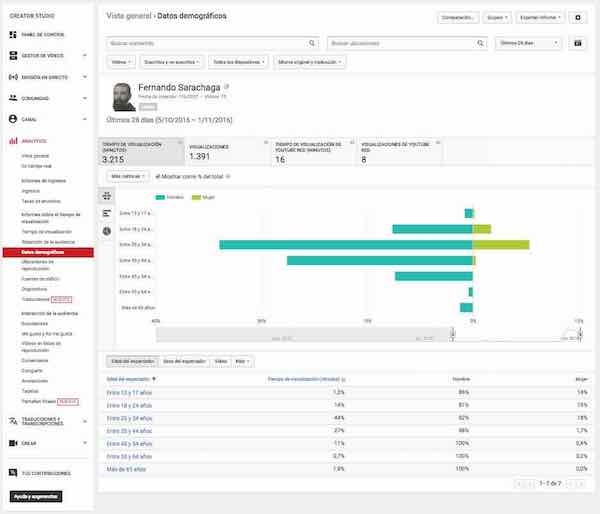
Ubicaciones de reproducción
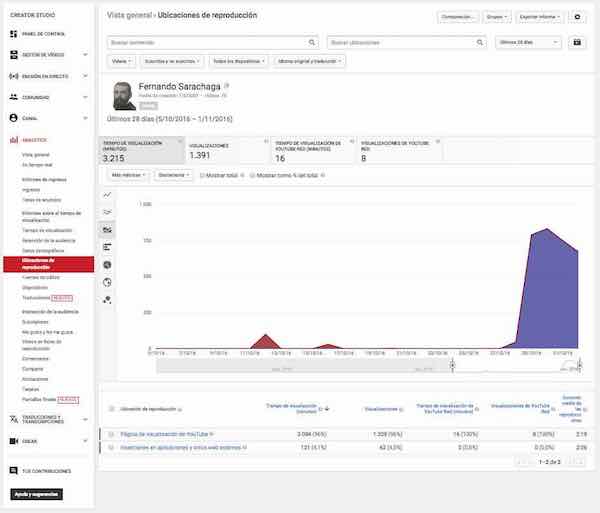
Fuentes de tráfico
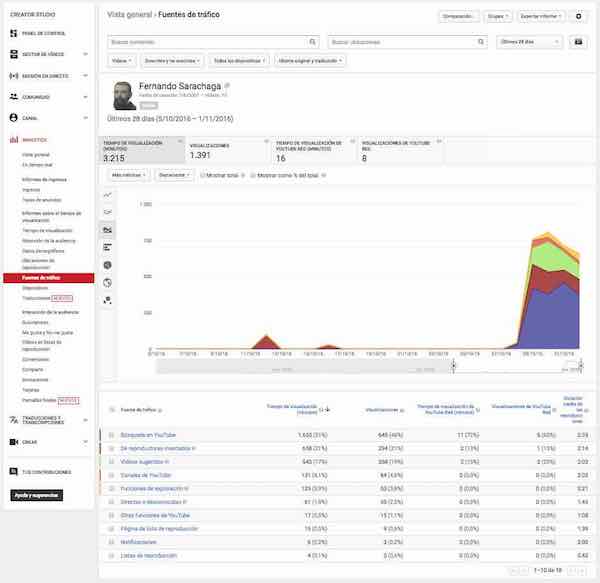
Dispositivos
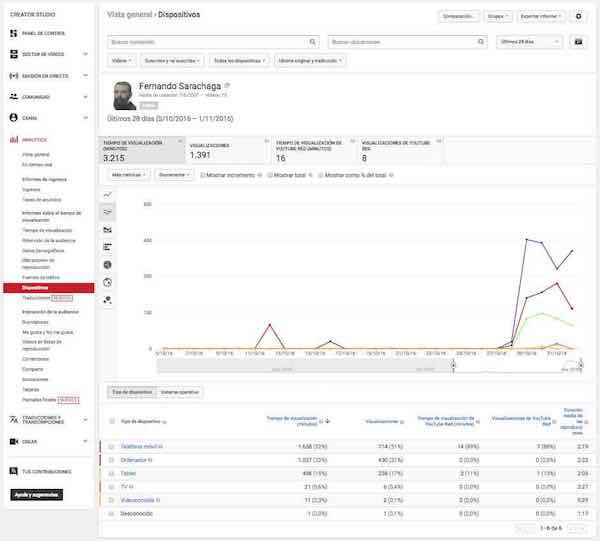
Traducciones
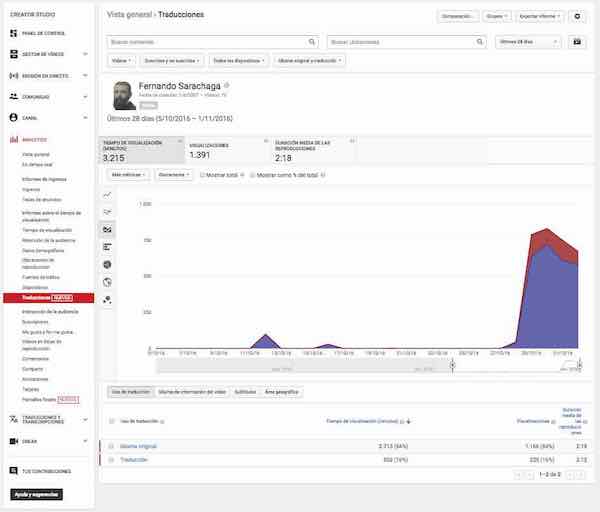
Interacción de la audiencia
Suscripciones
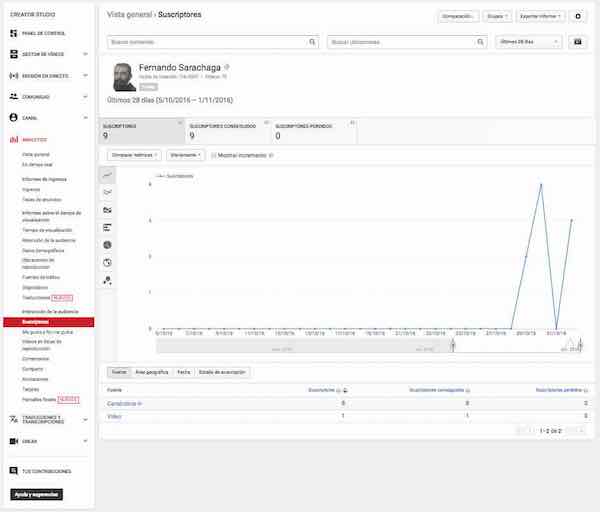
Me gusta y no me gusta
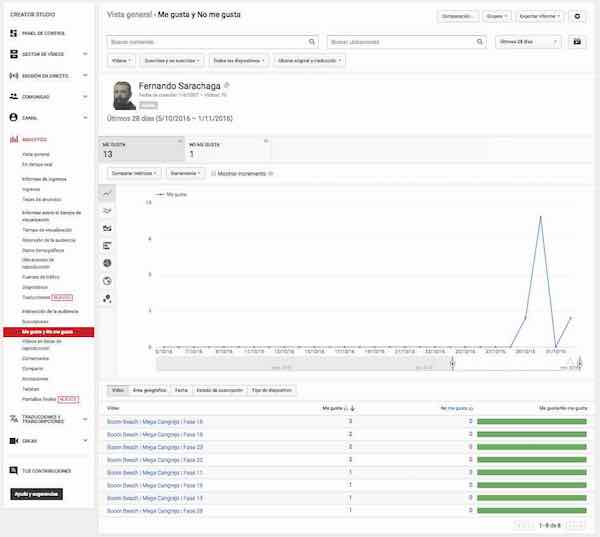
Videos en listas de reproducción
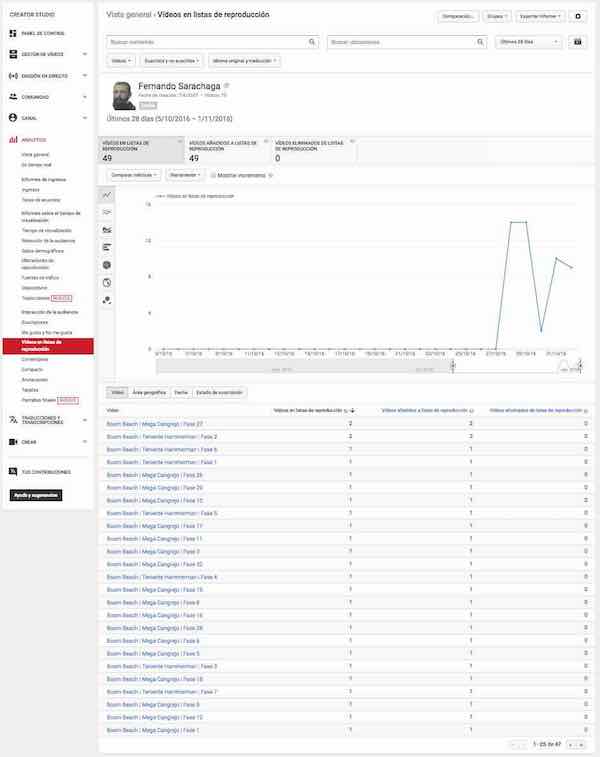
Comentarios
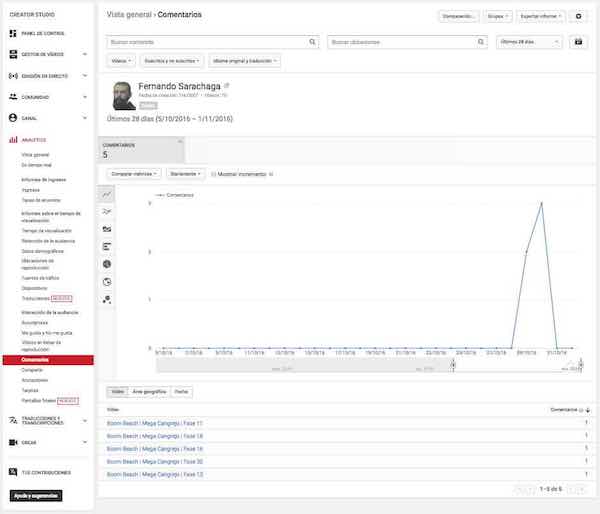
Compartir
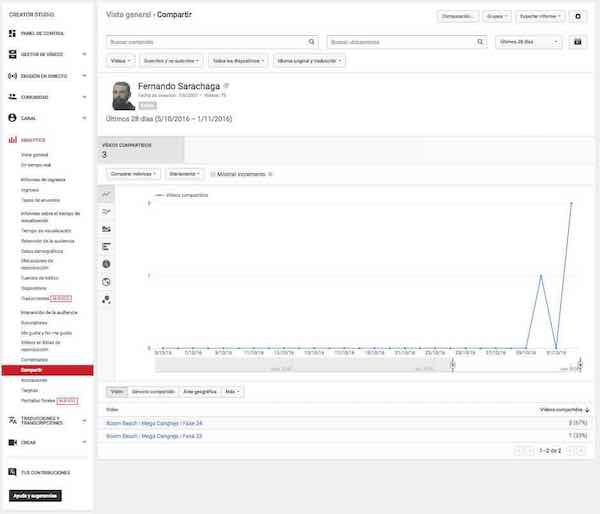
Anotaciones
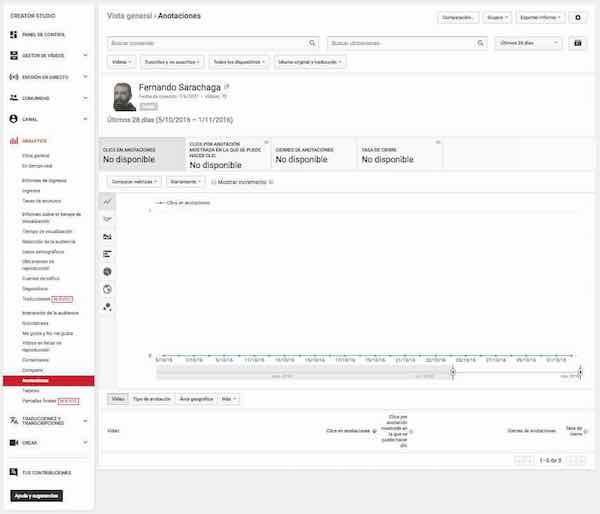
Tarjetas
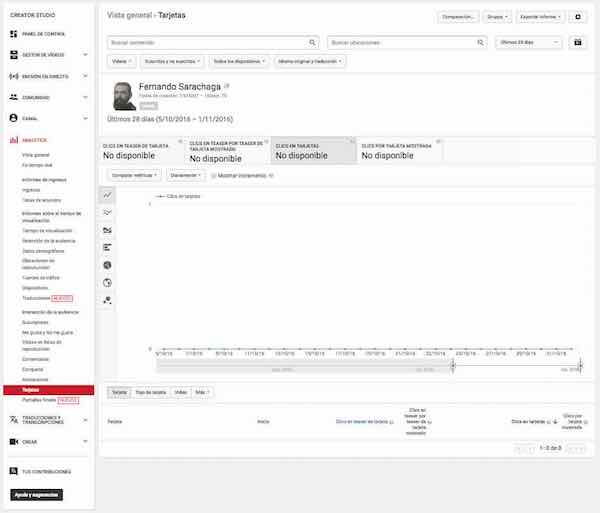
Pantallas finales
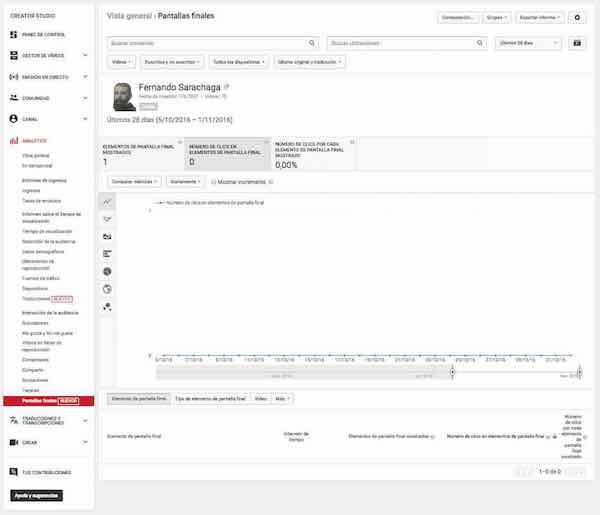
7. Traducciones y transcripciones
Aportaciones de la comunidad
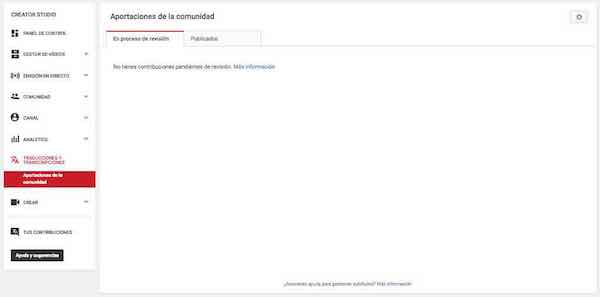
8. Crear
Biblioteca de audio
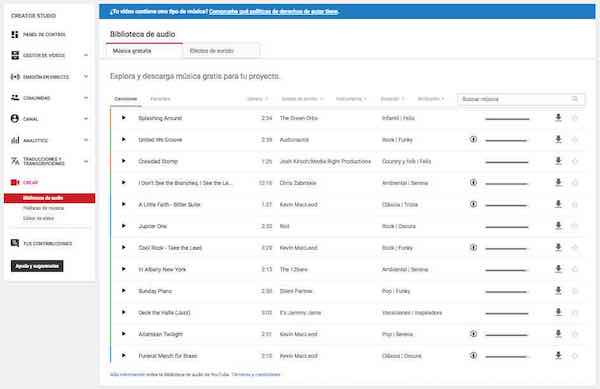
Desde la Biblioteca de Audio de Youtube Creator Studio puedes explorar y descargar música y efectos de sonido gratis para tus proyectos.
Políticas de música
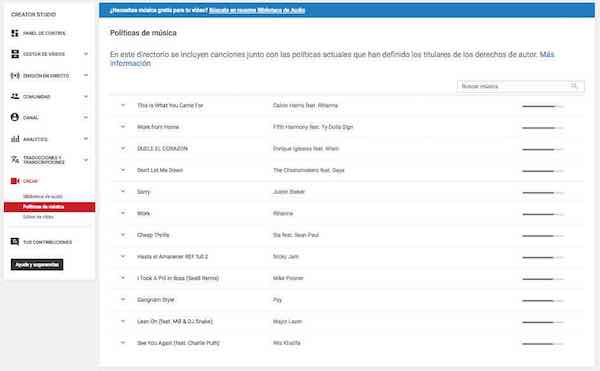
En el directorio Políticas de Música se incluyen canciones junto con las políticas actuales que han definido los titulares de los derechos de autor.
Editor de video
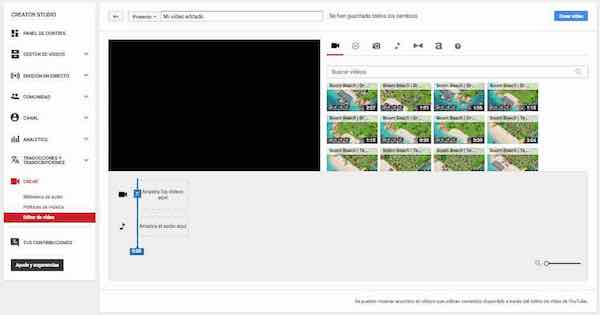
El Editor de Video en el navegador de Youtube Creator Studio cuenta con todas las funciones básicas para publicar en YouTube.
